Résumé de section
-
Qu'est-ce qu'une norme ?
Selon l'Association Française de NORmalisation (AFNOR), "une norme volontaire est un cadre de référence qui vise à fournir des lignes directrices, des prescriptions techniques ou qualitatives pour des produits, services ou pratiques au service de l’intérêt général. Elle est le fruit d’une co-production consensuelle entre les professionnels et les utilisateurs qui se sont engagés dans son élaboration. Toute organisation peut ou non s’y référer. C’est pourquoi la norme est dite volontaire. Elle agit comme un cadre de référence pour tous les secteurs professionnels" (source : AFNOR).
Dans la base Cobaz, vous trouverez par exemple la norme qualité NF ISO 9001, les Eurocodes qui sont les codes européens de conception et de calcul des ouvrages , Les DTU (documents techniques unifiés) ...
(Mise à jour, septembre 2025)
-
L'utilisation du navigateur firefox est préconisée.
Depuis la page d'accueil https://bibliotheque.enpc.fr, dans le polygone "En 1 clic" (1), cliquer sur le lien direct "Cobaz - Normes Afnor" (2) .
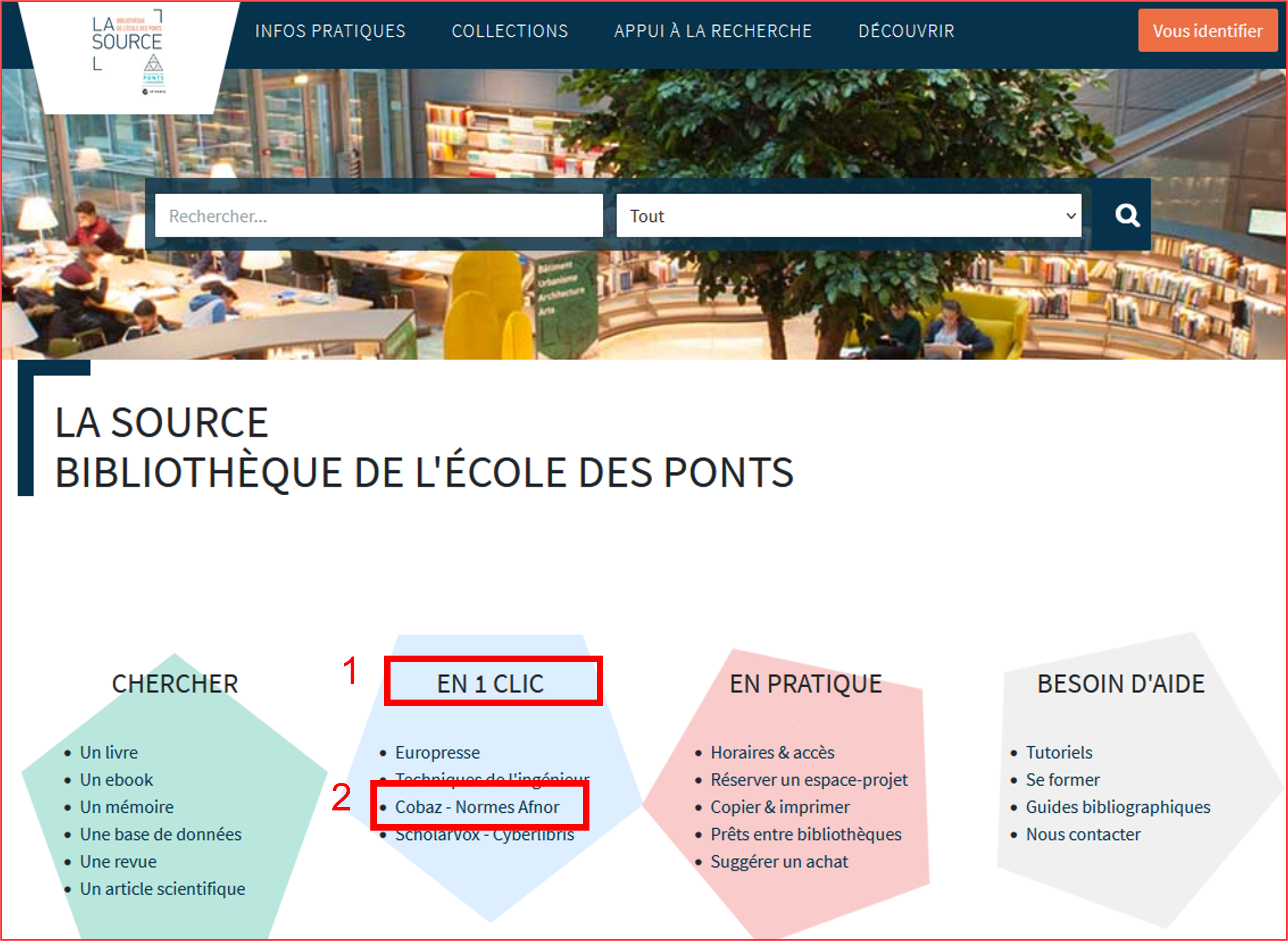
Une authentification est demandée, saisir l'identifiant de forme prenom.nom@enpc.fr comme c'est indiqué dans la section "Comment consulter les ressources en ligne ? "
Activités : 0 -
Pour une consultation et un enregistrement des formats pdf, 2 actions sont nécessaires :
- Télécharger le plug-in File Open sur le poste informatique depuis la page d'accueil de la base (1) ou en cliquant sur le lien suivant : https://plugin.fileopen.com/all.aspx . Le plug in File Open fonctionne exclusivement avec Acrobat reader. Par conséquent, Acrobat Reader doit être le lecteur pdf par défaut.
- Se reporter à la rubrique "Consultez ici nos pré-requis" de Cobaz (2) pour paramétrer spécifiquement le navigateur (firefox, Chrome ou Edge) .
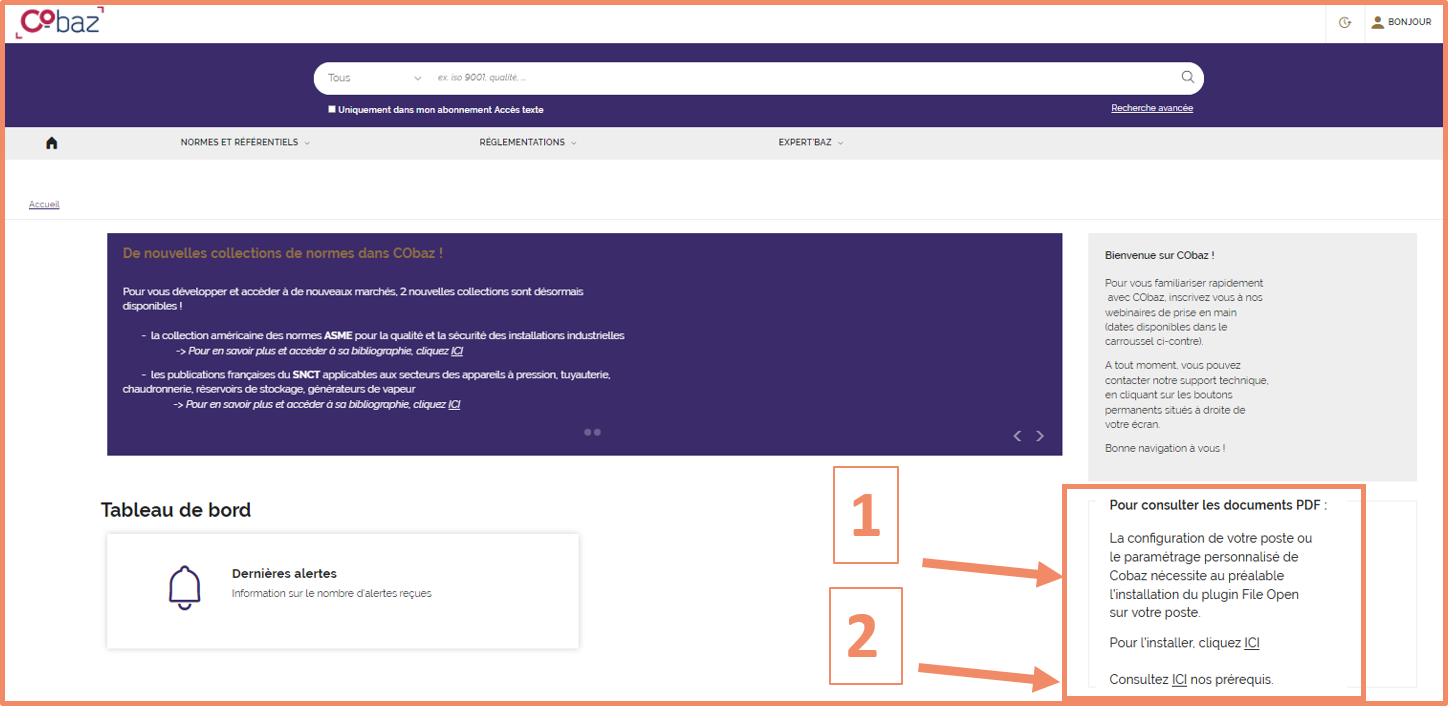 Activités : 0
Activités : 0 -
Chercher la norme (1)Trouver la norme recherchée en lisant la notice descriptive (2)Cliquer sur Consulter (3)
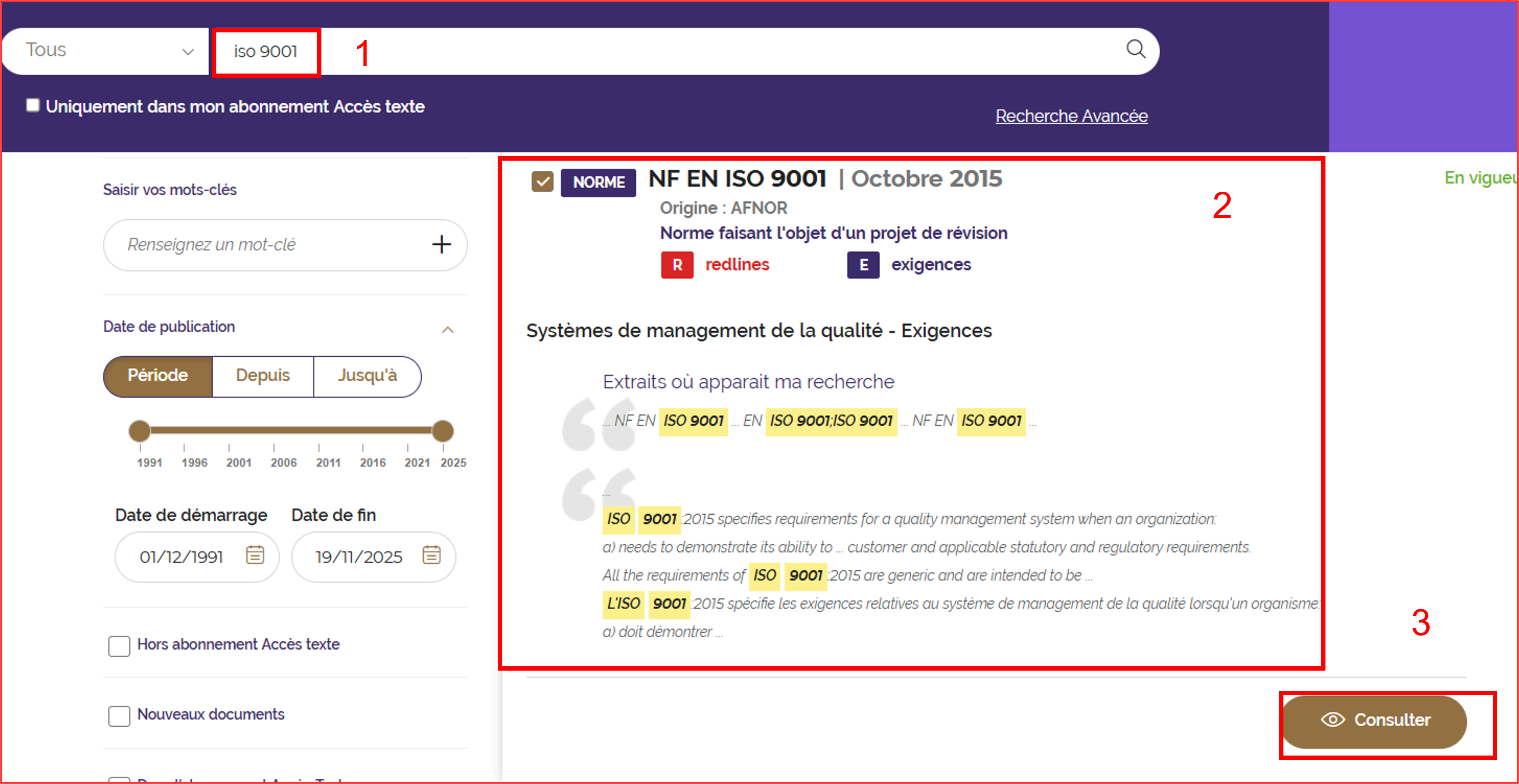 L'accès aux documents est dans la partie droite du nouvel affichage.Il permet de consulter la norme en français ou en anglais :- directement dans le navigateur en format HTML (1)- en format pdf après téléchargement (2)
L'accès aux documents est dans la partie droite du nouvel affichage.Il permet de consulter la norme en français ou en anglais :- directement dans le navigateur en format HTML (1)- en format pdf après téléchargement (2)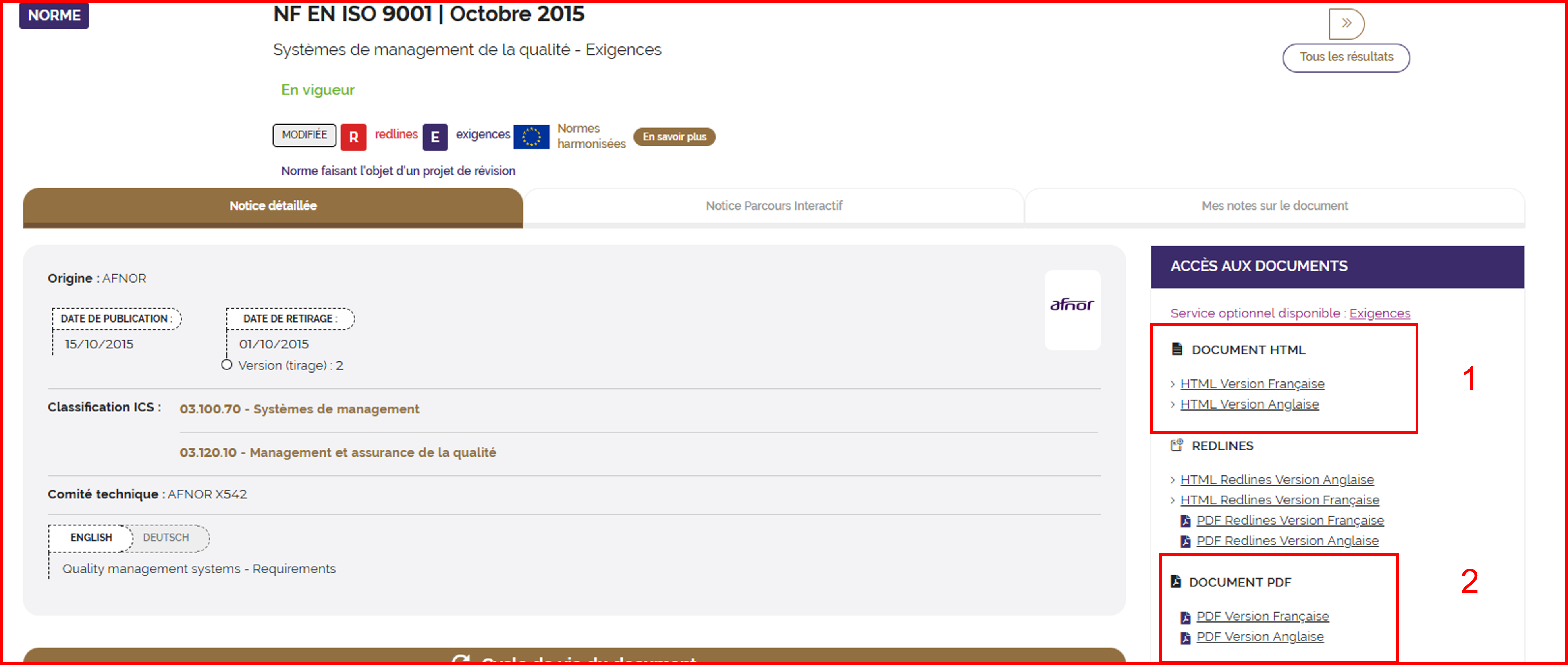 Après téléchargement du fichier pdf, et si le plug a bien été installé sur le poste de travail, le fichier pdf s'ouvre sur l'écran.Sinon, il faut installer le plug-in
Après téléchargement du fichier pdf, et si le plug a bien été installé sur le poste de travail, le fichier pdf s'ouvre sur l'écran.Sinon, il faut installer le plug-in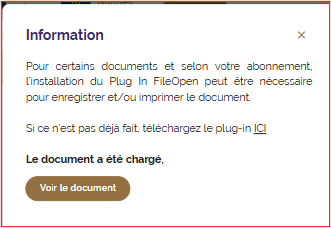
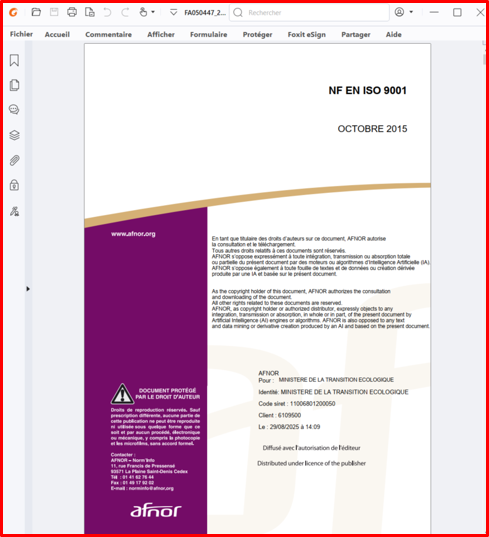 Activités : 0
Activités : 0

